
Inhaltsverzeichnis:
- Autor John Day [email protected].
- Public 2024-01-30 07:15.
- Zuletzt bearbeitet 2025-01-23 12:52.
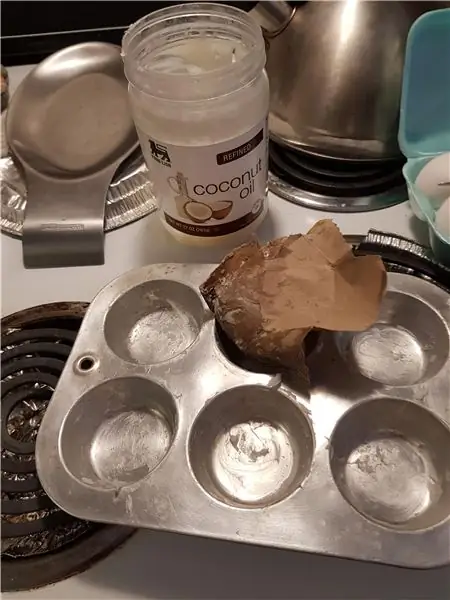
Oft müssen wir die Person/die Personen überwachen, die einen Ort wie einen Seminarsaal, einen Konferenzraum oder ein Einkaufszentrum oder einen Tempel besuchen. Dieses Projekt kann verwendet werden, um die Anzahl der Besucher zu zählen und anzuzeigen, die jeden Konferenzraum oder Seminarsaal betreten. Dies ist ein unidirektionaler Zähler, was bedeutet, dass er auf eine einzige Weise funktioniert. Das bedeutet, dass ein Zähler hochgezählt wird, wenn eine Person den Raum betritt. LCD zeigt diesen Wert an, der außerhalb des Raumes platziert wird.
Dieses System ist hilfreich, um die Anzahl der Personen in einem Auditorium oder Sälen für Seminare zu zählen. Darüber hinaus kann es auch verwendet werden, um die Anzahl der Personen zu überprüfen, die zu einer Veranstaltung oder einem Museum gekommen sind, um eine bestimmte Ausstellung zu sehen.
Schritt 1: Erforderliche Komponenten:
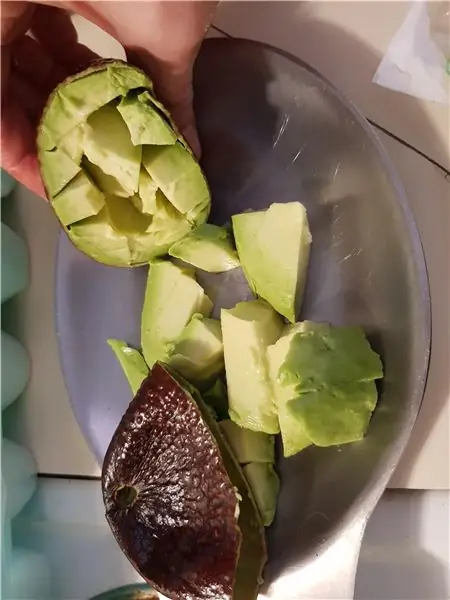
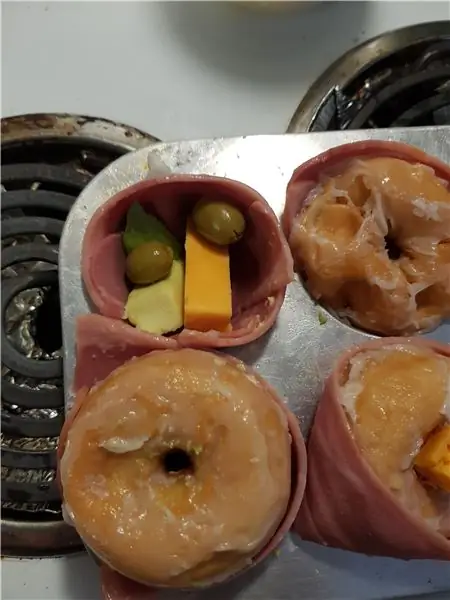

1. Arduino UNO
2. LCD 16*2
3. Ultraschallsensor (zur Entfernungsmessung)
3. Summer
4. Steckbrett
5. Überbrückungskabel für Anschlüsse
6. Widerstand und Potentiometer für LCD
Schritt 2: Schaltplan:

Ich habe einen einzelnen Ultraschallsensor für den unidirektionalen Besucherzähler verwendet. Im Umkreis von 40 cm wird gezählt, wie viele Besucher an einem bestimmten Tag den Raum betreten. Immer wenn eine Person einen Raum betritt, piept der Summer und die ganze Zahl I wird erhöht, um die Anzahl der Personen anzuzeigen.
Ultraschall-Auslösestift = 10;
Ultraschall-Echo-Pin = 9;
Für LCD-Verbindungen können Sie den unten angegebenen Link besuchen:
www.instructables.com/id/Interface-LCD-W…
Summer = 6;
Schritt 3: Code:

Für Kredite folgen Sie bitte meinen folgenden Konten. Danke
Für weitere interessante Projekte kontaktieren Sie mich auf:
Youtube:
Facebook-Seite:
Instagram:
Empfohlen:
So kopieren Sie Spielstände auf einfache Weise auf eine Microsoft- oder Drittanbieter-MU.: 9 Schritte

So kopieren Sie Spielstände einfach auf eine Microsoft- oder Drittanbieter-MU.: Original-Tutorial HIER CD, die es einfach macht, genau das zu tun. Dies ist kein vollständiges Softmod-Tutorial, dies
So bauen Sie Ihr eigenes Anemometer mit Reed-Schaltern, Hall-Effekt-Sensor und einigen Schrott auf Nodemcu. - Teil 1 - Hardware: 8 Schritte (mit Bildern)

So bauen Sie Ihr eigenes Anemometer mit Reed-Schaltern, Hall-Effekt-Sensor und einigen Schrott auf Nodemcu. - Teil 1 - Hardware: EinführungSeit ich mit dem Studium von Arduino und der Maker-Kultur begonnen habe, habe ich gerne nützliche Geräte aus Schrott- und Schrottstücken wie Kronkorken, PVC-Stücken, Getränkedosen usw. gebaut. Ich liebe es, eine Sekunde zu geben Leben für jedes Stück oder jeden Kumpel
Arduino Game Controller mit Lichtern, die auf Ihr Unity-Spiel reagieren

Arduino Game Controller mit Lichtern, die auf Ihr Unity-Spiel reagieren:: Zuerst habe ich dieses Ding in Wort geschrieben. Dies ist das erste Mal, dass ich instructable verwende, also wenn ich sage: Schreiben Sie Code wie so wissen, dass ich mich auf das Bild oben in diesem Schritt beziehe. In diesem Projekt verwende ich 2 Arduinos, um 2 separate Bits auszuführen
Wie zeichne ich einen Computerbildschirm auf einem Mac auf?: 7 Schritte

Wie zeichne ich den Computerbildschirm auf dem Mac auf?: Wie zeichne ich den Bildschirm auf dem Mac auf? Wollten Sie schon immer etwas aufzeichnen, was auf Ihrem Computer oder Telefon passiert? Vielleicht sehen Sie sich ein Video an und möchten einen Clip aufnehmen; Vielleicht versuchst du jemandem zu zeigen, wie man etwas macht, und ein Video würde es schaffen
Stativ-Kopf auf Einbeinstativ-Kopf Adapter auf 43 Cent. Wörtlich.: 6 Schritte

Stativ-Kopf auf Einbeinstativ-Kopf Adapter auf 43 Cent. Wörtlich.: Kurze Version meiner Geschichte: Ich habe eine Kamera gekauft, sie kam mit einem Bündel an Zubehör, darunter ein Samsonite 1100 Stativ. Ich habe ein Einbeinstativ. Ich möchte sehr bald Fotos mit einem Schwenkkopf auf dem Einbeinstativ machen und hatte keine 40 $, um ein L
